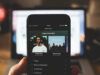Come abbonarsi a Spotify
Dopo averne sentito parlare bene da tutti, alla fine anche tu hai ceduto alla tentazione di provare Spotify e hai creato il tuo account gratuito. Sin da sùbito, il celebre servizio di streaming musicale ti ha piacevolmente sorpreso sia per il ricco catalogo di album e canzoni disponibili, sia per le sue innumerevoli funzionalità. Purtroppo, però, hai ben presto scoperto che la versione gratuita di Spotify presenta interruzioni pubblicitarie e altre limitazioni che è possibile rimuovere attivando uno dei piani in abbonamento del servizio.
Se le cose stanno effettivamente come le ho descritte e, dunque, vorresti sapere come abbonarsi a Spotify, lasciati dire che sei capitato nel posto giusto al momento giusto. Nei prossimi paragrafi di questa guida, infatti, ti spiegherò come attivare la versione Premium di Spotify procedendo sia da computer che da smartphone e tablet. Prima, però, sarà mia premura indicarti quali sono gli abbonamenti disponibili e i relativi costi, in modo che tu possa scegliere quello che più si adatta alle tue esigenze.
Senza perdere altro tempo in chiacchiere, direi di entrare nel vivo di questo tutorial e vedere insieme come procedere. Mettiti comodo, ritagliati cinque minuti di tempo libero da dedicare alla lettura dei prossimi paragrafi e segui attentamente le indicazioni che sto per darti. Provando a metterle in pratica dal dispositivo che preferisci, ti assicuro che riuscirai ad abbonarti a Spotify e usare il servizio senza più alcuna limitazione. Buona lettura e, soprattutto, buon ascolto!
Indice
- Quanto costa abbonarsi a Spotify
- Come abbonarsi a Spotify Premium
- Come abbonarsi a Spotify Family
- Come abbonarsi a Spotify Studenti
- Come abbonarsi a Spotify con 18app
Quanto costa abbonarsi a Spotify
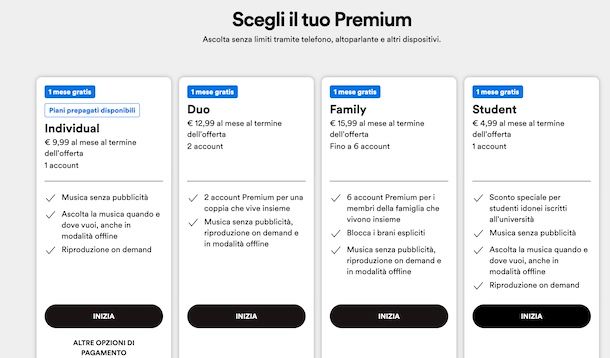
Prima di entrare nel vivo di questo tutorial e spiegarti come abbonarsi a Spotify, potrebbe esserti utile sapere quali sono i piani in abbonamento disponibili e i relativi prezzi.
Innanzitutto, ci tengo sùbito a sottolineare che Spotify Premium permette di ascoltare tutti i brani senza interruzioni pubblicitarie e di scaricare canzoni, album e playlist per la riproduzione in modalità offline, cioè anche quando non è disponibile una connessione Internet. Inoltre, consente anche di usufruire di una speciale funzione per riprodurre musica attraverso altoparlanti, TV, laptop o altri dispositivi, utilizzando l’app Spotify dal telefono o dal tablet come un vero e proprio telecomando.
La possibilità di condividere Spotify con altre persone del proprio nucleo domestico (cioè che abitano allo stesso indirizzo del titolare dell’abbonamento) e il numero di account che è possibile creare, sono le uniche differenze tra i vari piani in abbonamento disponibili.
- Individual — è il piano individuale di Spotify Premium che consente l’accesso a un singolo utente. Oltre al piano in abbonamento al costo di 10,99 euro/mese, può essere attivato anche acquistando uno dei piani prepagati (cioè senza rinnovo automatico) a partire da 10,99 euro per 1 mese.
- Duo — permette di condividere l’abbonamento con un altro utente del proprio nucleo domestico. Costa 14,99 euro/mese.
- Family — questo abbonamento consente di creare fino a un massimo di 6 account e, di conseguenza, permette la condivisione di Spotify Premium con altre 5 persone del proprio nucleo domestico. Costa 17,99 euro/mese.
Inoltre, è disponibile anche Spotify Premium Student, l’abbonamento dedicato agli studenti che permette di avere tutte le funzionalità del piano individuale a metà prezzo (5,99 euro/mese).
Infine, sarai contento di sapere che i nuovi utenti, a prescindere dall’abbonamento di proprio interesse, possono attivare la prova gratuita di Spotify (solitamente della durata di 1 mese) e usufruire del servizio a costo zero. La prova gratuita non è prevista per i piani prepagati.
Come abbonarsi a Spotify Premium
La procedura per abbonarsi a Spotify Premium è semplice e veloce. Tutto quello che devi fare è selezionare il piano di tuo interesse, scegliere il metodo di pagamento che preferisci e procedere all’attivazione del servizio. Trovi tutto spiegato nel dettaglio proprio qui sotto.
Come abbonarsi a Spotify su PC
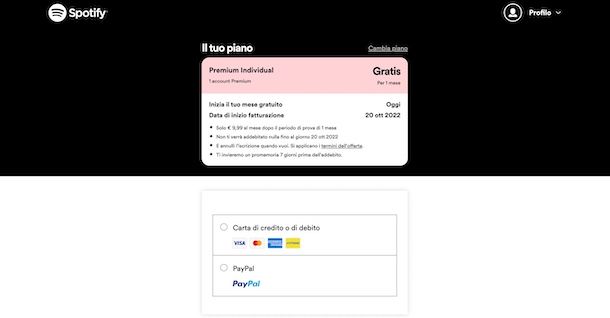
Per abbonarsi a Spotify su PC, collegati alla pagina principale del servizio, clicca sul pulsante Inizia e accedi al tuo account, selezionando una delle modalità d’accesso disponibili (Continua con Facebook, Continua con Apple o Continua con Google) o inserendone le credenziali nei campi Indirizzo e-mail o nome utente e Password.
Se, invece, non hai ancora un account su Spotify, fai clic sul pulsante Iscriviti a Spotify, compila il modulo di registrazione inserendo tutti i dati richiesti nella sezione Iscriviti con il tuo indirizzo e-mail, apponi i segni di spunta accanto alle opzioni Accetto i termini e condizioni d’uso di Spotify e Non sono un robot e premi sul pulsante Iscriviti. In alternativa, puoi registrarti anche usando il tuo profilo Facebook o un account Google.
A questo punto, se vuoi procedere all’attivazione dell’abbonamento individuale di Spotify Premium, seleziona il metodo di pagamento che preferisci tra carta di credito/debito e PayPal. Nel primo caso, inserisci i dati della tua carta nei campi Numero della carta, Data di scadenza e Codice di sicurezza e clicca sul pulsante Acquista ora.
Se, invece, hai deciso di usare PayPal, premi sulla voce Prosegui con l’acquisto, inserisci i dati del tuo account PayPal nei campi Email o numero di cellulare e Password e clicca sul pulsante Accedi. Nella nuova schermata visualizzata, specifica quale metodo di pagamento associato al tuo conto PayPal usare per attivare Spotify e premi sui pulsanti Continua e Accetta e continua, per abbonarti al servizio.
A prescindere dal metodo di pagamento selezionato in precedenza, se hai diritto alla prova gratuita di Spotify, non ti verrà addebitato alcun costo durante il periodo promozionale. Per saperne di più, puoi dare un’occhiata alla mia guida su come avere Spotify Premium gratis.
Come dici? Vorresti attivare uno dei piani prepagati di Spotify Premium? In tal caso, nella schermata Il tuo piano, seleziona l’opzione Cambia piano e, nella nuova pagina apertasi, clicca sulla voce Altre opzioni di pagamento relativa al piano Individual.
Nella sezione Prepagati, clicca sul piano prepagato di tuo interesse tra 1 mese, 3 mesi, 6 mesi e 12 mesi e premi sul metodo di pagamento che preferisci tra Carta di credito o di debito, PayPal e Carta prepagata.
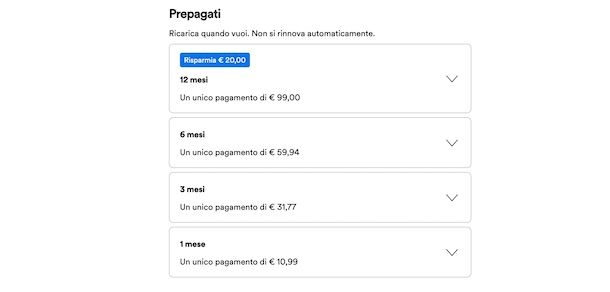
Se hai scelto di pagare tramite carta di credito/debito o PayPal, inseriscine i dati nei campi appositi e clicca sul pulsante per attivare Spotify Premium.
Se, invece, hai una carta prepagata Spotify (che è possibile acquistare nei punti vendita abilitati, come supermercati e tabaccherie) e hai selezionato l’opzione Carta prepagata, inserisci il codice in tuo possesso nel campo Inserisci il tuo codice Premium, apponi il segno di spunta accanto all’opzione Non sono un robot e clicca sul pulsante Continua.
In qualsiasi momento, accedendo alla sezione Il tuo piano del tuo account Spotify, puoi disattivare il rinnovo automatico di Spotify Premium, operazione non necessaria se hai attivato il servizio tramite uno dei piani prepagati che ti ho indicato in precedenza. Per la procedura dettagliata, ti lascio alla mia guida su come disattivare Spotify Premium.
Come abbonarsi a Spotify su Android
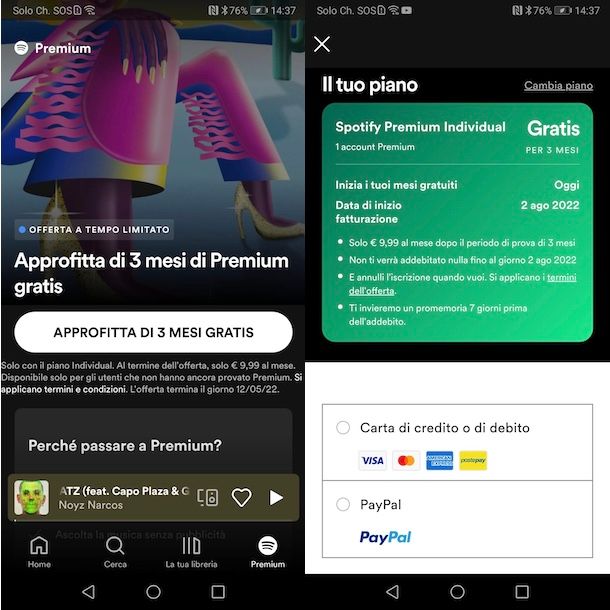
La procedura per abbonarsi a Spotify su Android è pressoché identica a quanto ti ho indicato in precedenza per attivare il servizio da computer. Anche in questo caso, infatti, è sufficiente accedere al proprio account o crearne uno nuovo e selezionare il metodo di pagamento da utilizzare per attivare Spotify.
Per procedere, avvia dunque l’app di Spotify per dispositivi Android (disponibile anche su store alternativi, per i device senza servizi Google) e premi sul pulsante Accedi, in modo da accedere al tuo account.
Se, invece, non ne hai uno, seleziona l’opzione Iscriviti gratis, inserisci il tuo indirizzo email nel campo apposito, crea una password sicura che dovrai usare per accedere a Spotify, inserendola nel campo Crea una password, e premi sul pulsante Avanti. Specifica, poi, la tua data di nascita, il tuo sesso e il tuo nome, apponi il segno di spunta necessario per accettare le condizioni d’uso di Spotify e fai tap sul pulsante Crea account, per completare la registrazione.
Adesso, premi sulla voce Premium collocata nel menu in basso, fai tap sul pulsante Passa a Premium e apponi il segno di spunta accanto al metodo di pagamento da associare al tuo account scegliendo tra Carta di credito o di debito e PayPal. Inseriscine i relativi dati nei campi appositi e premi sul pulsante per completare l’attivazione di Spotify Premium.
Se, invece, vuoi abbonarti a Spotify acquistando uno dei piani prepagati, premi sulle opzioni Premium e Passa a Premium e fai tap sulla voce Cambia piano. Nella nuova schermata visualizzata, individua il box Individual, premi sulla voce Altre opzioni di pagamento e fai tap sul piano di tuo interesse tra quelli disponibili nella sezione Prepagati.
A prescindere dalla scelta fatta, apponi il segno di spunta accanto al metodo di pagamento che preferisci tra Carta di credito o di debito, PayPal e Carta prepagata e segui le indicazioni mostrate a schermo per inserirne i relativi dati e completare l’attivazione del piano prepagato di Spotify Premium.
Come abbonarsi a Spotify su iPhone
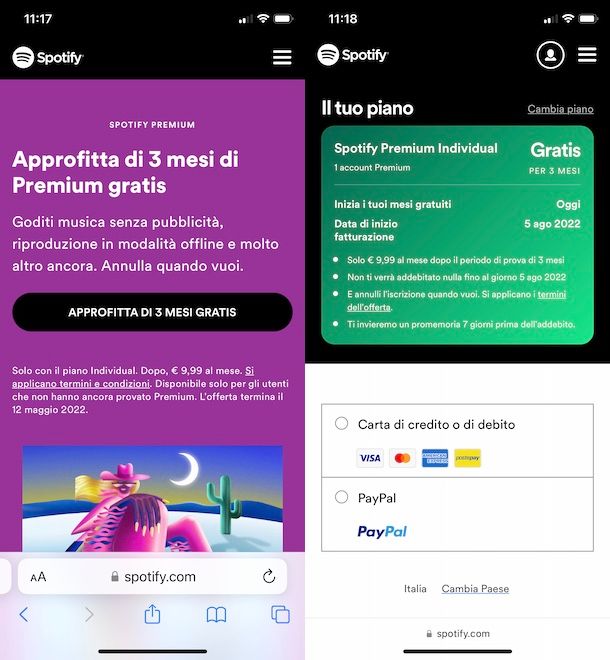
Usando l’app di Spotify per iOS/iPadOS è possibile creare un nuovo account ma non è consentito attivare nessun piano in abbonamento.
Tuttavia, puoi attivare Spotify Premium usando il browser che utilizzi solitamente per navigare su Internet (es. Safari), collegandoti alla pagina principale del servizio e seguendo le indicazioni che ti ho fornito in precedenza per abbonarsi a Spotify su PC.
Come abbonarsi a Spotify Family
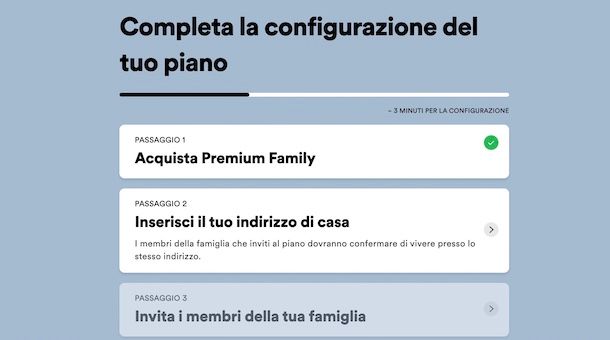
La procedura per abbonarsi a Spotify Family, l’abbonamento che consente di condividere Spotify con altre 5 persone del proprio nucleo domestico, è pressoché identica a quanto ti ho indicato in precedenza per attivare il piano individuale di Spotify.
Per procedere, collegati dunque al sito ufficiale del servizio, clicca sul pulsante Inizia relativo al piano Spotify Family e accedi al tuo account. Se non ne hai uno, seleziona l’opzione Iscriviti a Spotify per avviare la procedura di registrazione.
Nella schermata Il tuo piano, apponi il segno di spunta accanto all’opzione Carta di credito o debito, inserisci i dati della tua carta nei campi appositi e clicca sul pulsante Acquista ora, per attivare Spotify Family. In alternativa, apponendo il segno di spunta accanto alla voce PayPal e premendo sul pulsante Prosegui con l’acquisto, puoi abbonarti usando il tuo conto PayPal.
In entrambi i casi, nella schermata Completa la configurazione del tuo piano, clicca sulla voce Inserisci il tuo indirizzo di casa, inserisci l’indirizzo della tua abitazione nel campo Il tuo indirizzo di casa e clicca sui pulsanti Trova indirizzo e Conferma.
Fatto ciò, premi sulla voce Invita i membri della tua famiglia e, nella nuova pagina apertasi, clicca sull’opzione Copia link, per copiare il link d’invito e inviarlo manualmente alle persone con le quali intendi condividere Spotify. In alternativa, puoi inviare il link in questione tramite email, Messenger o WhatsApp cliccando sulla relativa opzione.
Ciascuna delle persone invitate dovrà aprire il link ricevuto e selezionare l’opzione Accetta invito, in modo da creare il proprio account e confermare di abitare al tuo stesso indirizzo. Ti segnalo che le indicazioni che ti ho appena fornito solo valide anche per l’attivazione di Spotify Duo.
Se preferisci procedere da smartphone o tablet, devi sapere che la procedura è pressoché identica a quanto ti ho appena indicato per attivare Spotify Family da computer. Così come ti ho spiegato in precedenza per abbonarsi al piano individuale di Spotify, se hai un dispositivo Android puoi usare direttamente l’app del servizio mentre su iPhone/iPad dovrai procedere tramite browser. Per saperne di più, puoi dare un’occhiata alla mia guida su come funziona Spotify Family.
Come abbonarsi a Spotify Studenti
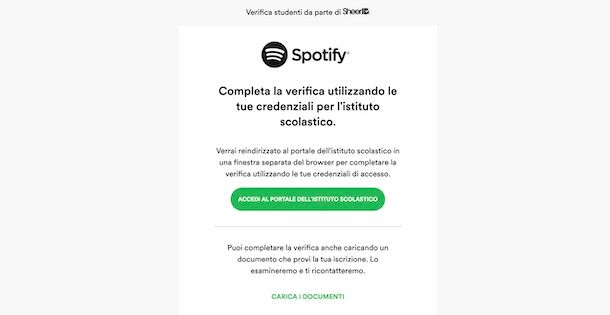
Se sei uno studente e desideri abbonarti a Spotify Student, collegati alla pagina principale del servizio e clicca sul pulsante Inizia presente nel box Student. Accedi, poi, al tuo account o creane uno selezionando l’opzione Iscriviti a Spotify.
Adesso, nella schermata Verifica la tua idoneità, clicca sul pulsante Avanti, inserisci i tuoi dati personali nei campi appositi e, tramite il menu a tendina Nome dell’istituto superiore/università, seleziona la tua scuola/università. Apponi, poi, il segno di spunta necessario per accettare che le informazioni inserite siano utilizzate ai fini della verifica e clicca sul pulsante Avanti.
Nella nuova pagina apertasi, premi sul pulsante Accedi al portale dell’istituto scolastico, per essere reindirizzato al portale della tua scuola/università e completare la verifica utilizzando le tue credenziali di accesso.
In alternativa, selezionando l’opzione Carica i documenti e cliccando sui pulsanti Seleziona file e Invia, puoi caricare e inviare fino a 2 documenti emessi dal tuo istituto scolastico per dimostrare che sei attualmente iscritto (es. libretto degli esami, ricevuta di pagamento dell’iscrizione ecc.).
In ogni caso, entro pochi giorni riceverai un’email con l’esito della verifica e le eventuali istruzioni per completare l’attivazione di Spotify Student.
Le indicazioni che ti ho appena fornito sono valide anche per attivare Spotify Student da smartphone e tablet. Se hai un dispositivo Android, puoi procedere direttamente dall’app di Spotify.
Come abbonarsi a Spotify con 18app
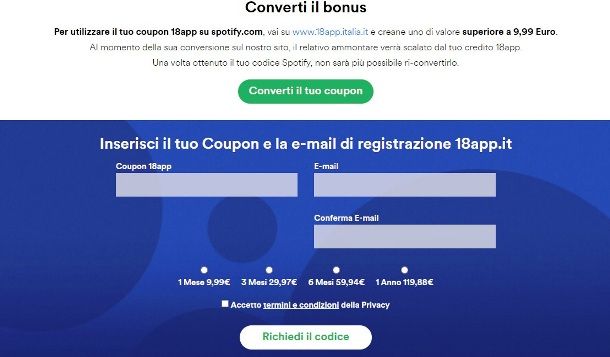
Per abbonarsi a Spotify con 18app è necessario creare un buono 18app, convertirlo in codice Spotify e usare quest’ultimo per attivare uno dei piani in abbonamento disponibili.
Per procedere, collegati dunque al sito ufficiale di 18app, seleziona l’opzione Area Beneficiario, premi sulla voce Accesso dal menu apertosi e, nella nuova schermata visualizzata, seleziona una delle opzioni di accesso disponibili tra Entra con SPID ed Entra con CIE. Per la procedura dettagliata, puoi fare riferimento alla mia guida d’approfondimento.
Adesso, premi sulla voce Crea buono, seleziona le opzioni Negozio online e Musica registrata e inserisci il taglio del buono da creare nel campo Importo del buono. Clicca poi sui pulsanti Crea buono e Conferma, per creare un buono 18 app, e annota il codice mostrato a schermo.
A questo punto, collegati alla sezione di Spotify dedicata a 18app, inserisci il codice del buono che hai creato poc’anzi nel campo Coupon 18app e specifica il tuo indirizzo email nei campi Email e Conferma email. Indica, poi, se intendi attivare Spotify per 1 mese, 3 mesi, 6 mesi o 1 anno, apponi il segno di spunta accanto alla voce Accetto termini e condizioni della privacy e clicca sul pulsante Richiedi il codice, in modo da convertire il buono 18app in codice Spotify.
Dopo aver effettuato l’accesso al tuo account Spotify, collegati a questa pagina, inserisci il codice Spotify ottenuto in precedenza nel campo Inserisci il tuo codice Premium, apponi il segno di spunta accanto all’opzione Non sono un robot e premi sul pulsante Continua, per abbonarti a Spotify con 18app. Per saperne di più, ti lascio alla mia guida su come pagare Spotify con 18app.

Autore
Salvatore Aranzulla
Salvatore Aranzulla è il blogger e divulgatore informatico più letto in Italia. Noto per aver scoperto delle vulnerabilità nei siti di Google e Microsoft. Collabora con riviste di informatica e cura la rubrica tecnologica del quotidiano Il Messaggero. È il fondatore di Aranzulla.it, uno dei trenta siti più visitati d'Italia, nel quale risponde con semplicità a migliaia di dubbi di tipo informatico. Ha pubblicato per Mondadori e Mondadori Informatica.